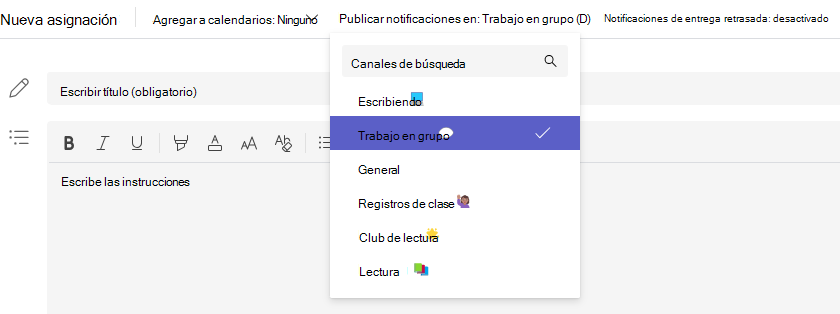Cree una tarea en Microsoft Teams para el ámbito educativo y seleccione las clases a las que le gustaría asignarla en un menú desplegable. De este modo logra ahorrar tiempo al administrar varias clases con el mismo contenido de curso. Cuando una tarea se ha distribuido, esta se puede editar o eliminar por separado desde dentro de una clase.
Nota: Las tareas en Microsoft Teams también están disponibles en la aplicación móvil de Microsoft Teams para teléfonos y tabletas.
Cree una tarea nueva
-
Vaya a un equipo de clase y, después, seleccione Tareas.
-
Seleccione Crear > Tarea.
-
Para elegir más clases a las que también le gustaría distribuir esta tarea, seleccione Assign to (Asignar a). De forma predeterminada, la clase en la que esté en este momento se seleccionará en primer lugar. Seleccione las clases para elegirlas.
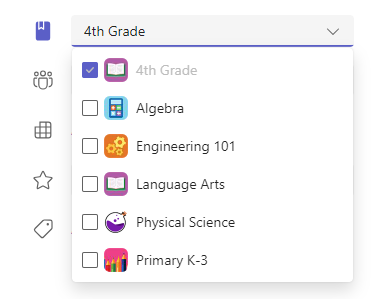
-
Una vez que haya elegido las clases, complete los detalles de la tarea. Más información sobre la configuración de tareas:
-
Título de la tarea (obligatorio)
-
Instrucciones (opcional)
-
Fecha y hora de vencimiento
-
Establezca los puntos disponibles con el denominador que prefiera. Por ejemplo: 100 puntos o 4,0. (Opcional)
-
Permitir entregas retrasadas (opcional)
-
Agregue recursos, como un documento para entregar o usar como referencia. (opcional)
-
Agregue un criterio de evaluación. (opcional)
-
Editar la escala de tiempo de la tarea. (opcional)
-
Agregar categoría. (opcional)
5. Seleccione Asignar. Los alumnos de las clases seleccionadas recibirán una notificación de la nueva tarea. Las tareas pueden tardar un momento en terminar de distribuirse a todas las clases.
Fechas de vencimiento de varias clases
Tiene la opción de establecer fechas de vencimiento por clase a través de la escala de tiempo de la tarea.
1. Elija el vínculo a Editar escala de tiempo de tarea.
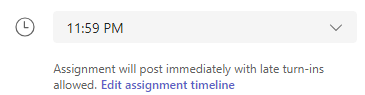
2. Active el conmutador Establecer fecha de vencimiento por clase .
Ahora puede establecer fechas de vencimiento para la misma tarea en varias clases.
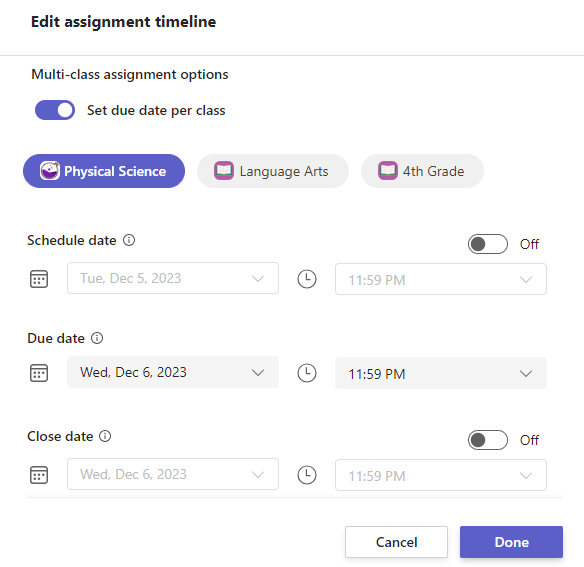
Asignar a alumnos individuales
Seleccione la lista desplegable de alumnos en Asignar a. De forma predeterminada, se seleccionará Todos los alumnos . Seleccione los nombres de los alumnos o escriba para buscar un alumno. Solo puede asignar trabajo a alumnos individuales de una clase por vez.

Una vez que haya seleccionado los alumnos, termine de agregar detalles a la tarea.
Seleccione Asignar. Los alumnos que elija recibirán una notificación de su nueva tarea.
Compatibilidad con canales
Si ha configurado varios canales, también tiene la opción de publicar notificaciones en esos canales.
1. Navegue hasta la opción Publicar notificaciones en: .
2. Elija un canal en el menú desplegable. Solo puede seleccionar un canal.